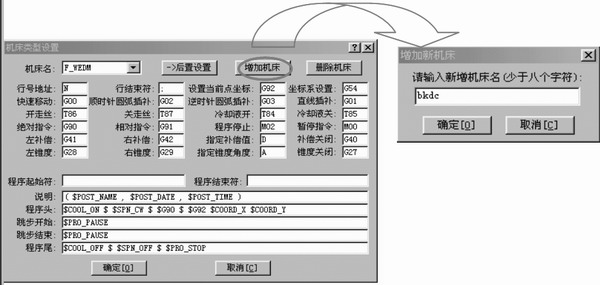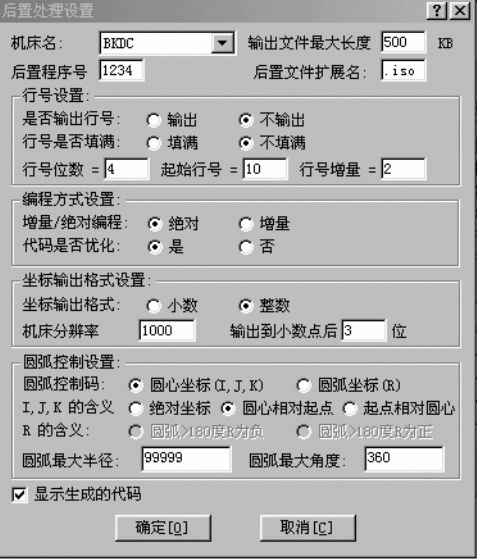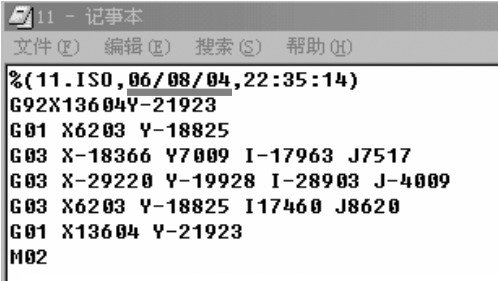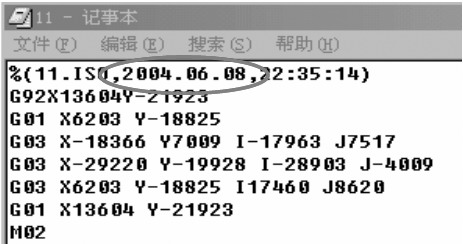目前我國有大量的裝有早期操作系統的數控設備,如何對其進行升級使這些設備重新煥發青春是擺在大家面前的一個很重要的問題。本文所介紹的正是這樣的一個實例,文中所敘述的內容不僅對同類設備的改造具有現實意義,而且對其他類似設備的升級也有一定的借鑒作用。
蘇州三光的DK7725e線切割機床的操作系統是基于DOS平臺上的,而CAXA-V2線切割軟件是在Windows 98平臺上開發的應用軟件。顯然,我們無法直接將CAXA-V2線切割軟件安裝到DK7725e線切割機床的操作系統中。解決這一問題的關鍵是尋找二者的共同之處,那就是機床的后置處理和傳輸功能單元,即G代碼程序。
一、CAXA-V2線切割軟件方面的操作
1.進入繪圖界面
在裝有CAXA-V2線切割軟件的計算機桌面上點擊圖標,進入該軟件的繪圖界面。
2.繪制零件圖
在軟件的繪圖區域中繪制線切割加工零件圖,如圖1所示。

圖1 線切割加工零件
3.生成加工軌跡
利用“軌跡生成”指令,生成線切割加工零件的加工軌跡,同時確定穿絲點位置和補償量。
4.添加后置處理
由于CAXA-V2線切割軟件并未提供DK7725e線切割機床的“后置處理和傳輸”,需要手工添加,具體操作過程如下:
(1)點擊CAXA-V2線切割軟件的“后置處理和傳輸”圖標,繪圖區會彈出一個對話框。
(2)選中“增加機床”圖標,在彈出的對話框中用鍵盤輸入“BKDC”后,按確定鍵返回,如圖2所示。
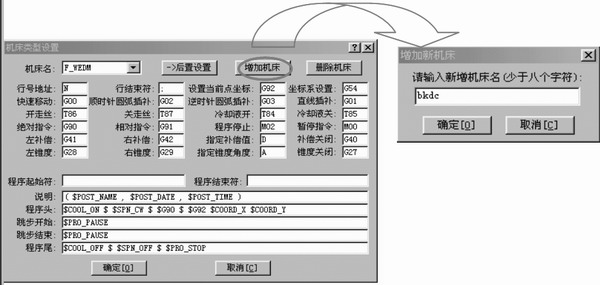
圖2
(3)在“后置處理和傳輸”的對話框中,按蘇州三光的DK7725e線切割機床的“后置處理和傳輸”參數,手工輸入相應的參數和指令,如圖3所示。

圖3 機床類型設置
(4)在“后置處理和傳輸”的對話框中點擊“后置處理設置”后,相應地也會彈出一個對話框。該對話框中的參數要求也按蘇州三光的DK7725e線切割機床的“后置處理設置”參數來設置,如圖4所示
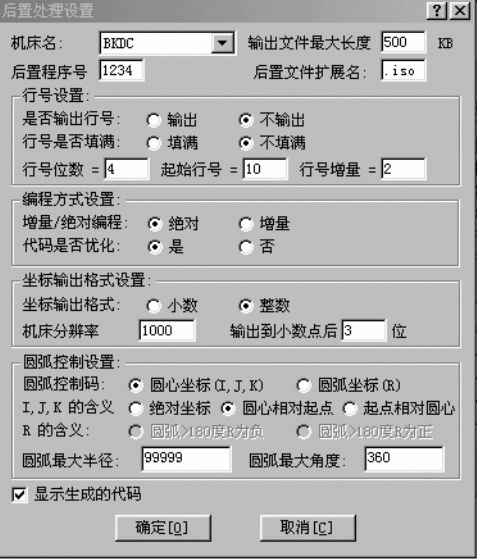
圖4 后置處理設置
5.生成G代碼
完成上述設置后,點擊“代碼生成”指令,選擇“G代碼生成”后,再選中線切割加工零件的加工軌跡,該軌跡圖線將由綠色變為紅色,最后點擊鼠標右鍵,彈出記事本對話框顯示相應的G代碼加工程序,如圖5所示。
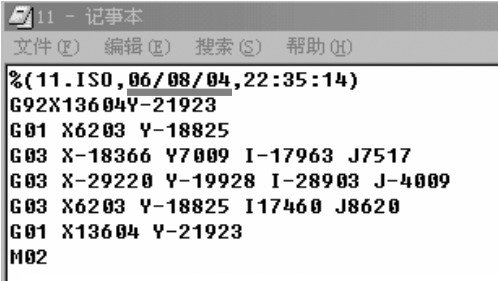
圖5 CAXA-V2生成的G代碼程
6.修改G代碼
記事本對話框顯示相應的G代碼加工程序仍無法使用,需要修改其時間表示,如圖6所示。
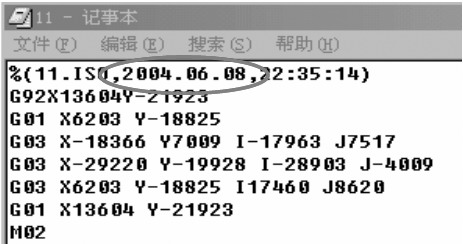
圖6 根據機床要求改寫的G代碼程
二、DK7725e線切割機床方面的操作
#p#分頁標題#e#(1)打開DK7725e線切割機床的總電源開關,按下白色按鈕啟動計算機,進入線切割機床的歡迎畫面,按空格鍵進入菜單畫面。
(2)將3英寸軟盤插入軟驅內,選擇主菜單中的“文件”,隨后在次菜單中選擇“裝入”,此時屏幕上顯示A盤中的文件名,選擇需要裝入的文件后,按回車鍵。
(3)在次菜單中,按下“退出”,返回主菜單。再次選擇菜單上的“編輯”,進入編輯的次菜單,選擇菜單中的“校驗”,即可校驗裝入的文件是否符合機床所要求的格式。
(4)根據以上在CAXA-V2線切割軟件中的設置,機床校驗一定沒有問題!
(5)在主菜單中選擇進入“運行”菜單后,可先選擇“畫圖”菜單,將線切割圖形顯示在屏幕上,用于切割路線的計算機仿真或是通過“形參數”調整切割路線。隨后將進行線切割加工,完成整個的加工過程。
三、結束語
通過上述操作,完整地實現了CAXA-V2線切割軟件在DK7725e線切割機床上的運用。這不僅使得CAXA電子圖板強大的繪圖功能得以充分利用,而且大大提高了CAXA-V2線切割軟件的適應性。